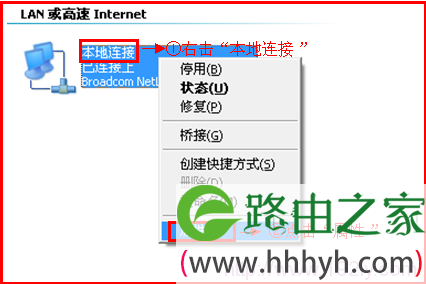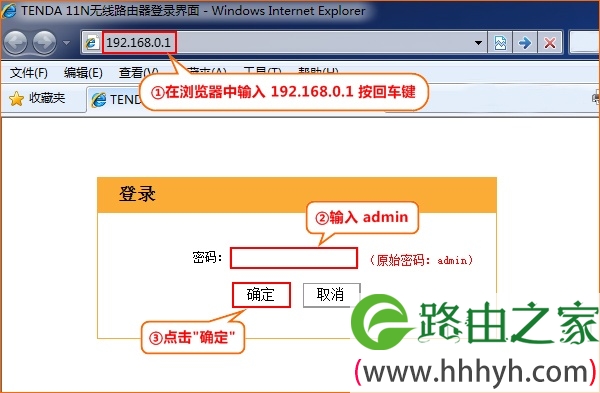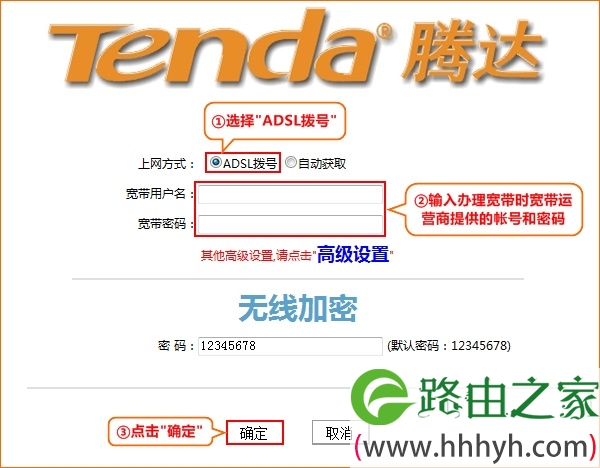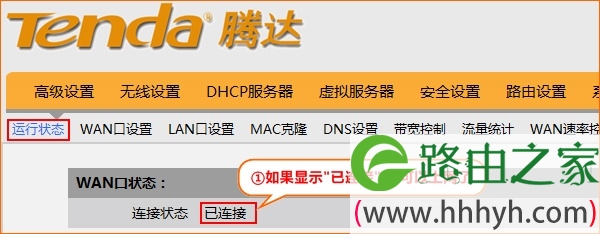标题:"腾达(Tenda)FH304无线路由器设置"的相关路由器教程资料分享。- 【WiFi之家网】编辑整理。
本文介绍了Tenda腾达FH304无线路由器的安装和上网设置,FH304是为满足大面积家庭无线共享上网而设计的300M无线增强型路由器,采用腾达最新的天线内芯技术,外置3根5dbi高增益全向天线,为您带来更大的无线覆盖范围,满足跃层、别墅等大户型家庭无线覆盖需求.
一台新购买的腾达FH304无线路由器实现共享上网,需要进行下面4个配置步骤:1、FH304路由器安装;2、配置电脑IP;3、配置FH304路由器;4、检查配置是否成功。
步骤一:FH304路由器安装
1、电话线上网:请准备2根较短的网线,一根网线用来连接ADSL Modem(猫)与腾达FH304路由器的WAN接口;另一根网线用来连接腾达FH304路由器上的任意一个LAN(1/2/3/4)接口与计算机。
2、光钎上网:请准备2根网线,一根网线用来连接光猫与腾达FH304路由器的WAN接口;另一根网线用来连接腾达FH304路由器上的任意一个LAN(1/2/3/4)接口与计算机。
3、网线入户上网:请准备1根网线,先把宽带运营商提供的入户网线插在腾达FH304路由器的WAN接口;再把自己准备的网线,一头连接计算机,另一头连接到腾达FH304路由器上的任意一个LAN(1/2/3/4)接口。
步骤二:配置电脑IP
配置FH304路由器或者连接FH304路由器上网,都需要把电脑上的IP地址配置为动态IP地址(自动获取),本文以Windows XP电脑为例进行介绍,Windows 7/8用户请阅读文章:电脑动态IP地址的设置方法。
1、右击“网上邻居”——>点击“属性”
2、鼠标右击“本地连接”—>点击“属性”
3、鼠标双击“Internet协议(TCP/IP)”
3、选择“自动获得IP地址”和“自动获得DNS服务器地址”——>点击“确定”。
步骤三:配置FH304路由器
1、登录FH304路由器设置界面:运行电脑上的浏览器,在浏览器的地址栏中输入:192.168.0.1并按下回车(Enter)——>在弹出的对话框中输入密码:admin——>点击“确定”。(如果192.168.0.1打不开,请阅读文章:腾达(Tenda)无线路由器192.168.0.1打不开的解决办法)
2、“上网方式”选择ADSL——>输入宽带运营商提供的“宽带用户名”和“宽带密码”——>设置“无线密码”——>点击“确定”。
步骤四:检查配置是否成功
点击“高级设置”——>“运行状态”,查看“WAN口状态”,如果显示:已连接,表示腾达HF304无线路由器上网配置已经成功,可以正常上网了;如果“WAN口状态”显示未连接,说明配置有问题,请认真检查相关配置步骤。
相关文章:
1、腾达(Tenda)无线路由器设置完成后上不了网
2、腾达(Tenda)路由器限制WiFi网速方法
以上就是关于“腾达(Tenda)FH304无线路由器设置”的教程!
原创文章,作者:路由器,如若转载,请注明出处:https://www.224m.com/89305.html